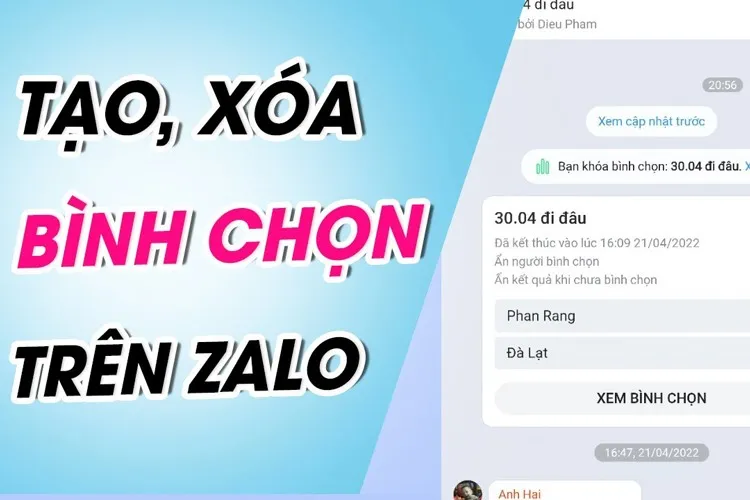Không chỉ để nhắn tin hay gọi điện, Zalo còn mang tới cho người dùng tính năng tạo bình chọn vô cùng hữu ích trong các cuộc thảo luận nhóm. Hãy cùng Blogkienthuc.edu.vn khám phá ngay cách tạo bình chọn trên Zalo nhanh chóng với bài viết sau đây nhé!
Lợi ích của tính năng tạo bình chọn trên Zalo
Tạo bình chọn trên Zalo được đánh giá là một tính năng hữu ích, đem lại nhiều trải nghiệm mới mẻ cho người dùng. Hãy cùng Blogkienthuc.edu.vn điểm qua một số lợi ích của tính năng này đem lại:
Bạn đang đọc: Cách tạo bình chọn trên Zalo siêu nhanh trong vòng vài nốt nhạc
- Lấy được ý kiến của tất cả mọi người nhanh nhất. Từ đó, đưa ra quyết định cuối cùng dựa trên số lượt bình chọn.
- Tiết kiệm được nhiều thời gian trong quá trình thảo luận.
- Dễ dàng theo dõi và nắm bắt tình hình qua ý kiến.
- Tạo dựng sự chuyên nghiệp trong quá trình làm việc nhóm.
- Tăng tính công bằng khi thực hiện biểu quyết.
Xem thêm: Bật mí cho bạn cách tiết kiệm dữ liệu cực kỳ hiệu quả khi dùng Zalo mà ít ai biết
Cách tạo bình chọn trên Zalo chi tiết
Hướng dẫn ngắn
Mở ứng dụng Zalo, truy cập vào cuộc trò chuyện muốn tạo bình chọn > Nhấn chọn biểu tượng 3 dấu gạch ngang > Nhấn vào mục Bình chọn > Nhập câu hỏi > Nhập các phương án lựa chọn > Nhấn Tạo bình chọn để hoàn thành.
Hướng dẫn cụ thể
Bước 1: Mở ứng dụng Zalo trên điện thoại của bạn > Sau đó truy cập vào nhóm chat mà bạn muốn tạo khảo sát bình chọn.
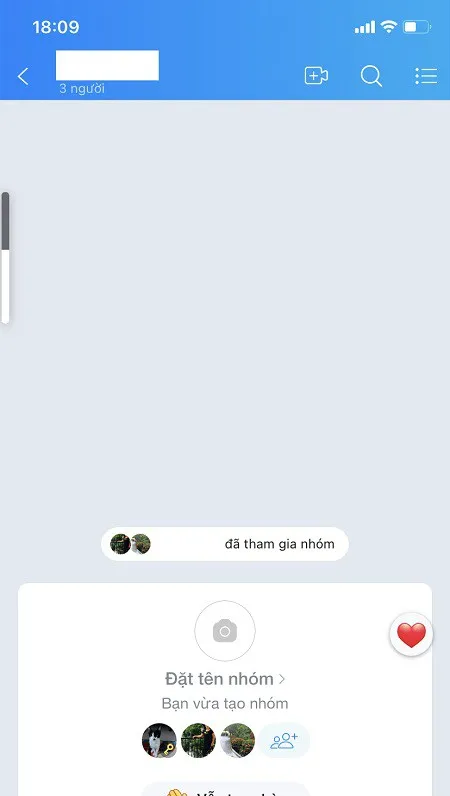
Truy cập vào nhóm chat
Bước 2: Tại khung chat, nhấn chọn biểu tượng ba chấm trên góc phía bên phải màn hình.
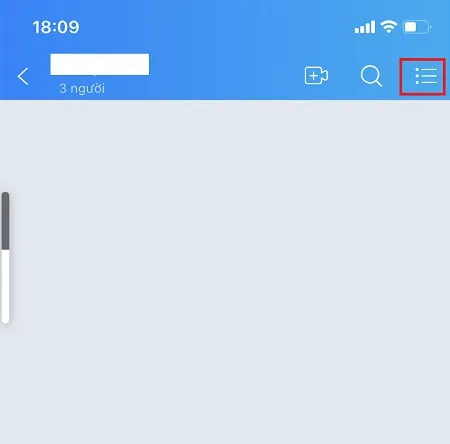
Nhấn vào biểu tượng ba chấm
Bước 3: Nhấn chọn vào Bình chọn và chọn Tạo bình chọn.
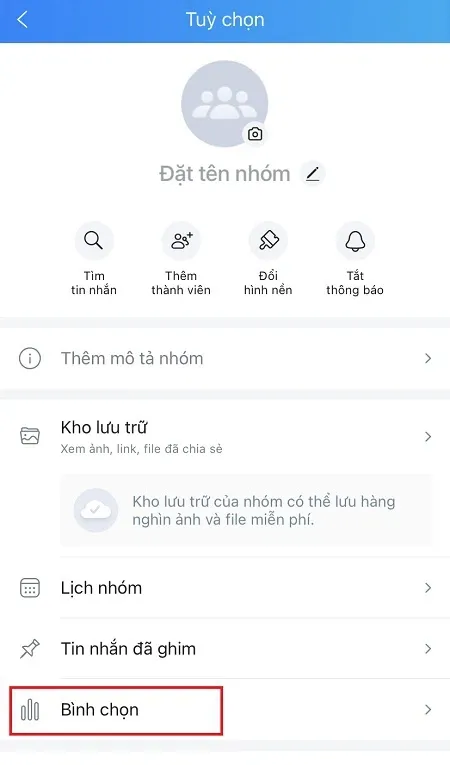
Nhấn chọn Bình chọn
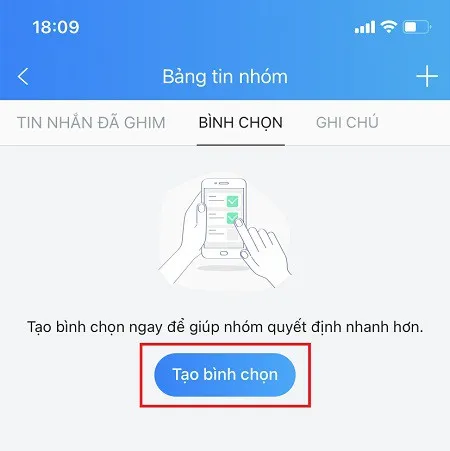
Chọn Tạo bình chọn
Bước 4: Một giao diện mới hiện ra, tại đây chúng ta sẽ tiến hành nhập câu hỏi, cũng như các phương án bình chọn thích hợp vào các ô tương ứng.
Tìm hiểu thêm: Làm thế nào để kết nối loa Bluetooth với máy tính bàn, một số lưu ý khi kết nối
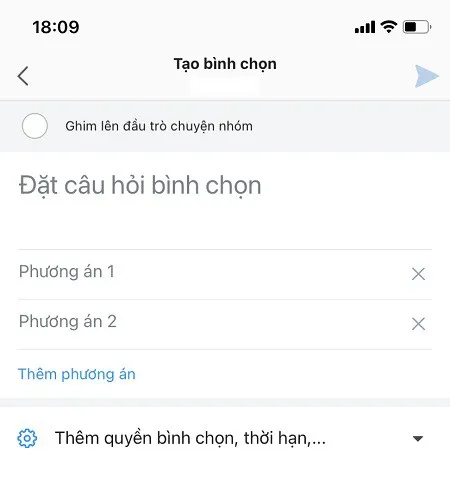
Nhập câu hỏi và đáp án bình chọn
Bước 5: Sau khi thêm đầy đủ các câu hỏi và phương án, bạn hãy thiết lập các tùy chọn bằng cách nhấn vào biểu tượng dấu cộng màu xanh Thêm phương án ở phía dưới cùng.
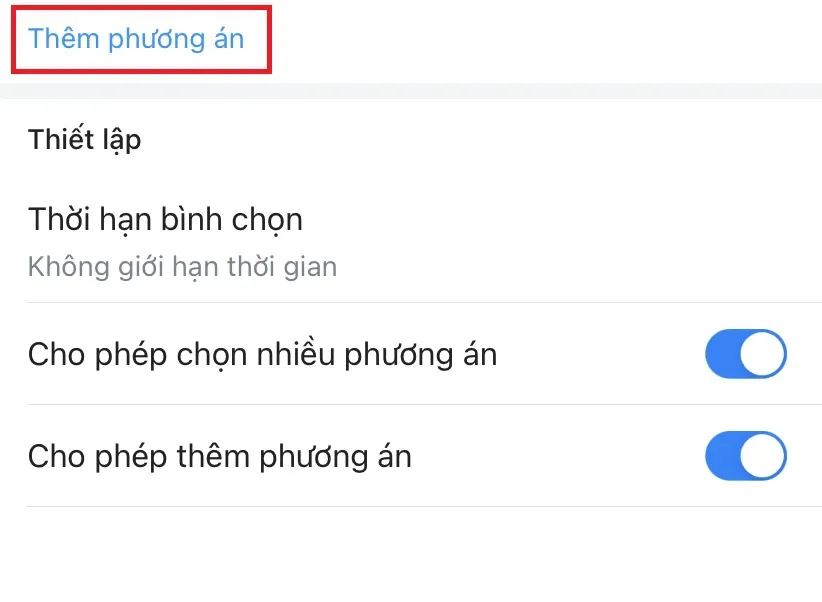
Thiết lập các tùy chọn
Bước 6: Sau khi đã nhập xong tất cả các nội dung cần thiết từ câu hỏi cho tới phương án bình chọn, nhấn biểu tượng Gửi màu xanh ở góc bên phải trên cùng của màn hình.
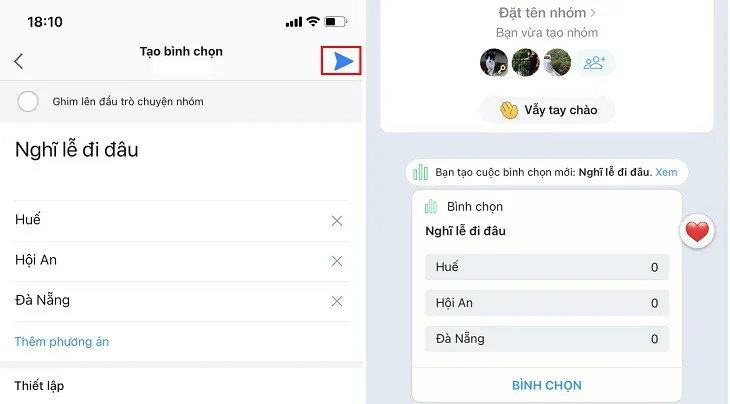
Chọn biểu tượng gửi để hoàn thành
Lúc này, các thành viên trong nhóm chat sẽ nhìn thấy phần bình chọn mà bạn vừa thiết lập ở ngay giao diện của nhóm chat.
Để có thể tham gia bình chọn, các thành viên hãy nhấn Bình chọn. Tiếp đó, hãy tích vào phương án mình chọn, rồi tiếp tục nhấn vào biểu tượng màu xanh ở phía bên phải góc trên cùng giao diện để ghi nhận.
Sau khi các thành viên trong nhóm tiến hành bình chọn, giao diện bảng khảo sát sẽ thay đổi và hiển thị số lượng người bình chọn cho từng phương án.
Bạn cũng có thể theo dõi xem thành viên nào chọn phương án bằng cách nhấn nút Xem bình chọn. Lúc này tên thành viên tại các phương án bình chọn sẽ hiện lên. Bạn có thể dễ dàng nắm được số lượng cũng như tên từng người trong danh sách bình chọn.
Xem thêm: Zalo Connect là gì? Hướng dẫn sử dụng Zalo Connect trên điện thoại
Cách khóa bình chọn trên Zalo
Ngoài tạo bình chọn, thì Zalo cũng có tính năng khóa bình chọn khi bạn muốn đóng cuộc bình chọn lại. Để khóa bình chọn trên Zalo, bạn hãy thực hiện theo những bước sau:
Bước 1: Nhấn giữ vào bình chọn của bạn > Sau đó chọn phần Chi tiết ở cửa sổ mới vừa hiện ra.
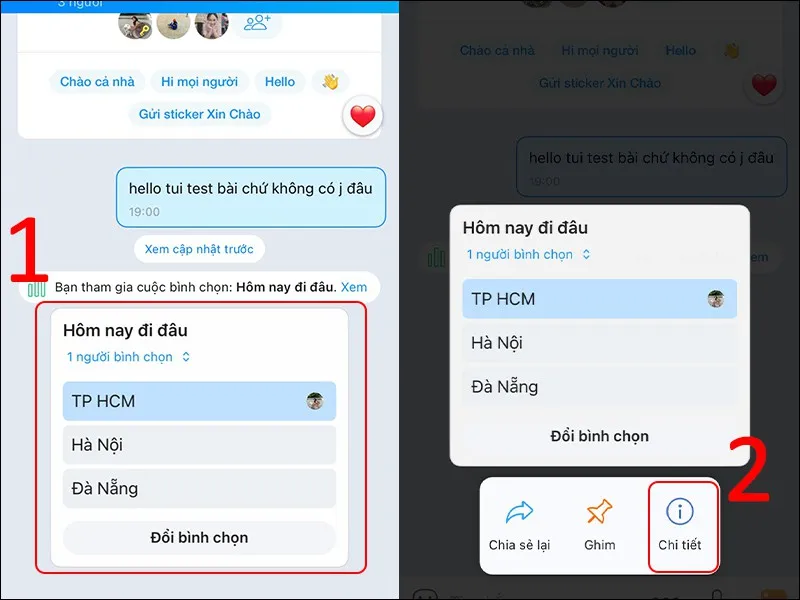
Nhấn giữ bình chọn
Bước 2: Một cửa sổ mới hiện ra, nhấn vào biểu tượng ba chấm ở góc phải của màn hình > Sau đó chọn Khóa bình chọn.
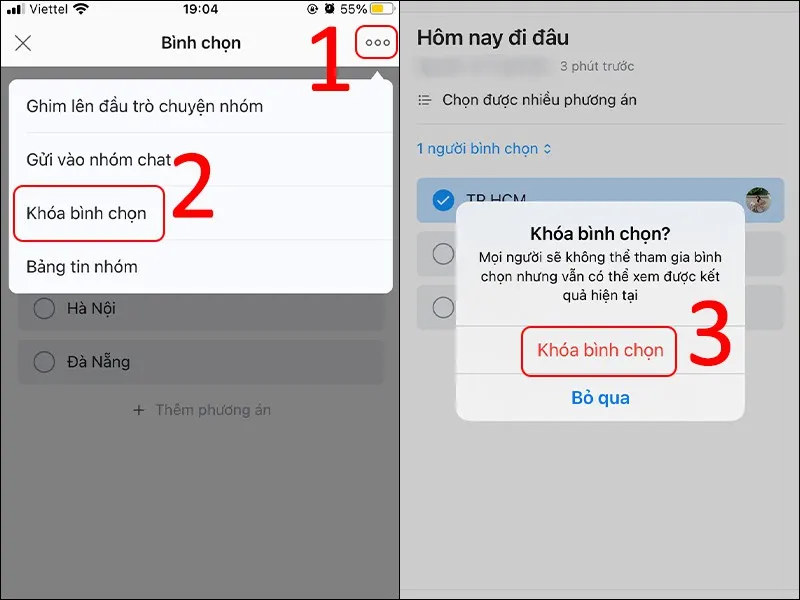
>>>>>Xem thêm: Thủ thuật mở lại tab đã đóng trên safari rất dễ dàng
Khóa bình chọn trên Zalo
Cách xóa bình chọn trên Zalo
Bạn lưu ý, hiện tại Zalo vẫn chưa có tính năng xóa bình chọn trên Zalo. Đây cũng là một nhược điểm mà Zalo chưa thể khắc phục.
Vậy nên, nhiều khi người dùng tạo bình chọn chưa chính xác, họ muốn sửa lại thì không thể xóa đi lựa chọn mà đã tạo trước đó. Theo phản hồi, trường hợp này đã gây nhầm lẫn cho các thành viên trong nhóm, gây phiền toái cho người dùng. Lúc này người dùng lại mất công thiết lập lại một giao diện bình chọn mới.
Hi vọng rằng trong tương lai không xa, Zalo sẽ có tính năng xóa bình chọn để phục vụ nhu cầu người dùng.
Xem thêm: Thử ngay cách tìm việc trên Zalo với vô vàn sự lựa chọn cho bạn
Lời kết
Như vậy, trên đây là cách tạo bình chọn trên Zalo mà Blogkienthuc.edu.vn muốn gửi tới bạn. Đồng thời, Blogkienthuc.edu.vn cũng chia sẻ cách khóa bình chọn lẫn giải đáp về việc xóa bình chọn trên Zalo. Mong rằng những thông tin này sẽ giúp ích cho bạn trong quá trình sử dụng Zalo.